1. В окне Базы данных перейдите на вкладку Отчеты, нажмите кнопку Создать, выберите Конструктор отчетов и укажите имя таблицы (запроса). Щелкните кнопку OK (рисунок 7.24). В результате откроется окно отчета, содержащего три раздела: верхний колонтитул, нижний колонтитул и область данных.
2. Добавьте в отчет раздел Заголовок отчета (и при необходимости добавьте раздел Примечаний): выполните команду Вид |Заголовок |примечание отчета.
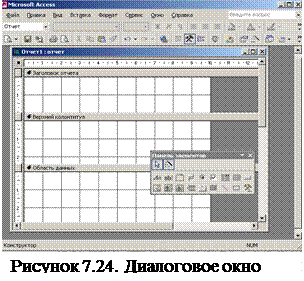
3. По аналогии с формой спроектируйте заголовок отчета.
4. Разместите в разделе Верхний колонтитул заголовки колонок отчета: активизируйте панель элементов, выберите элемент Надпись и перенесите его в раздел.
5. Оформите раздел вывода данных по группам. Для этого
- выберите из меню команду Вид |Сортировка и группировка, откроется одноименное окно;
- в столбец Поле |выражение введите из раскрывающегося списка поле (поля), по которым будет осуществляться группировка и сортировка данных;
- в правом столбце диалогового окна укажите порядок сортировки;
- в разделе Свойства группы строках Заголовок группы и Примечание группы, введите значение Да, а в строке Не разрывать – Нет (запрет разрывать данные, входящие в одну группу, по разным страницам);
- в строку Группировка введите одно из возможных значений, выбор которого делается из раскрывающегося списка и зависит от типа данных в поле;
- в строку Интервал следует ввести значение, которое определяется типом данных и значением в строке Группировка;
- закройте окно Сортировка и группировка.
- в верхний левый угол области заголовка группы поместите элемент управления, соответствующий полю таблицы, по которому осуществляется группировка записей;
6. Выберите из списка полей поля для отчета, перетащите их в Область данных (если список полей отсутствует, то воспользуйтесь командами меню Вид |Список полей).
7. Уменьшите размер Области данных до высоты размещенных в ней полей, передвигая мышкой ее нижнюю границу.
8. В области Примечания группы разместите поле (поля), в котором будет вычисляться итоговое значение; выделите его; откройте окно Свойств поля; перейдите на вкладку Данные; введите итоговую функцию.
9. Пронумеруйте страницы отчета. Выберите команду Вставка |Номера страниц. В появившемся окне Номера страниц установите нужные параметры и нажмите кнопку ОК.
10. Перейдите в режим Предварительного просмотра – Вид |Предварительный просмотр. Если структура отчета Вас не устраивает, вернитесь в режим Конструктора и внесите изменения в отчет.
11. Сохраните отчет.
 2015-05-14
2015-05-14 232
232








